갤럭시 음성 녹음 단축키로 즉시 사용하기
빠른 녹음이 필요하다면? 갤럭시 유저라면 갤럭시 음성 녹음 기능을 단축키 형태로 즉시 사용할 수 있습니다. 패턴을 입력해 화면을 열고 녹음 앱을 켜는 방식이 아니라 잠금화면에서 바로 사용할 수 있는 즉시 녹음 기능이죠.
요즘은 언제 무슨 일이 일어날지 모르기 때문에 증거 확보를 위한 녹음을 해야 하는 경우가 많아졌습니다. 증거가 없다면 억울한 일을 당할 수도 있기 때문에 특히 서비스 업종에 종사하시는 분들은 녹음기를 필수로 가지고 다녀야 하는 세상이 되었죠. 갤럭시 스마트폰을 사용하고 계신다면 아래 방법으로 편리하게 녹음 기능을 이용해 보시기 바랍니다.
갤럭시 측면 버튼을 녹음 버튼으로 사용하는 방법도 있습니다. 이 방법이 더 좋을 수 있으니 같이 확인해 보세요.
▶갤럭시 측면 버튼 녹음 버튼으로 설정하기
참고로 아이폰 즉시 녹음 방법은 여기서 확인해 보세요.
▶아이폰 즉시 녹음 방법
1. 갤럭시 음성 녹음 즉시 사용하기
아래 포스팅은 갤럭시 S21 환경에서 테스트한 내용입니다. (현재 갤럭시 S21의 안드로이드 OS 버전은 12이며 One UI 버전은 4.1입니다.) 확인해 보니 갤럭시 S10은 이 기능을 동일하게 사용할 수 있었으나 갤럭시 S8은 이 기능을 사용할 수 없었습니다. 참고하시기 바랍니다.
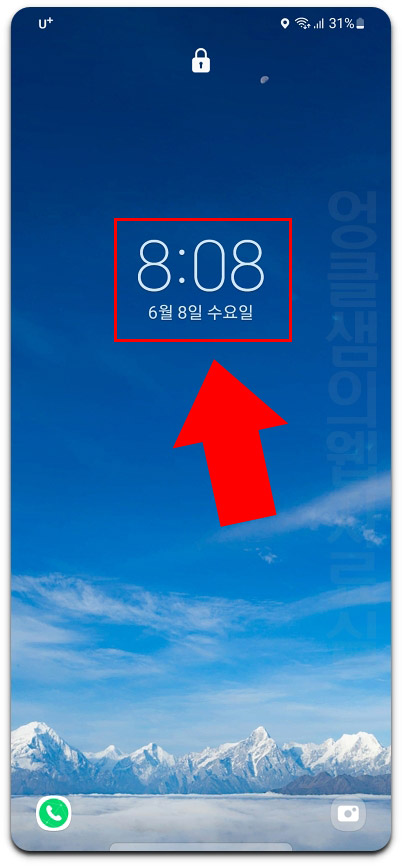
갤럭시 스마트폰 잠금화면 상태에서 시계를 클릭합니다.
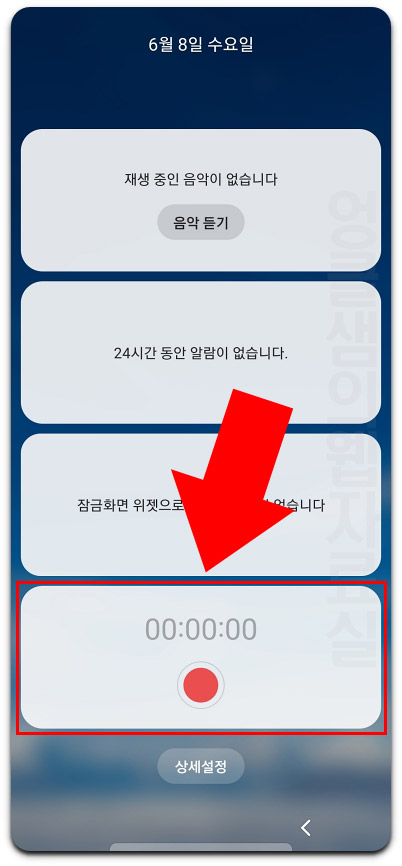
위젯 목록 하단에 보면 갤럭시 음성 녹음 위젯이 보이실 겁니다.
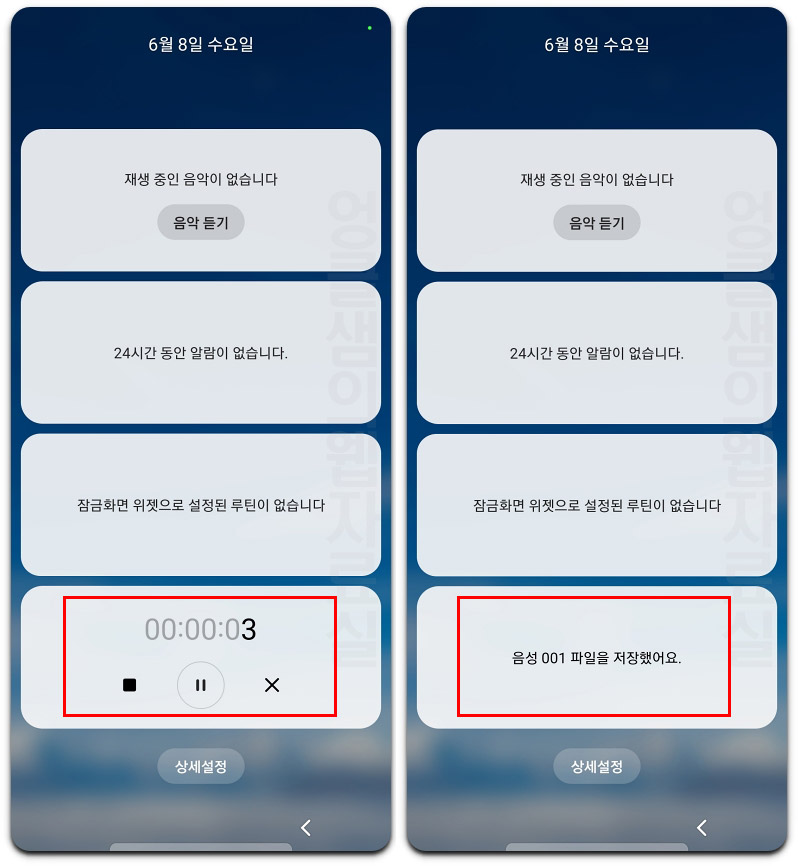
재생 버튼을 눌러 바로 즉시 음성 녹음을 시작할 수 있습니다. 종료 버튼을 누르면 파일이 저장됩니다.
2. 음성 위젯이 보이지 않을 때
갤럭시 잠금화면에서 시계를 눌러도 음성 위젯이 보이지 않을 때는 아래 설정을 이용해 보세요.
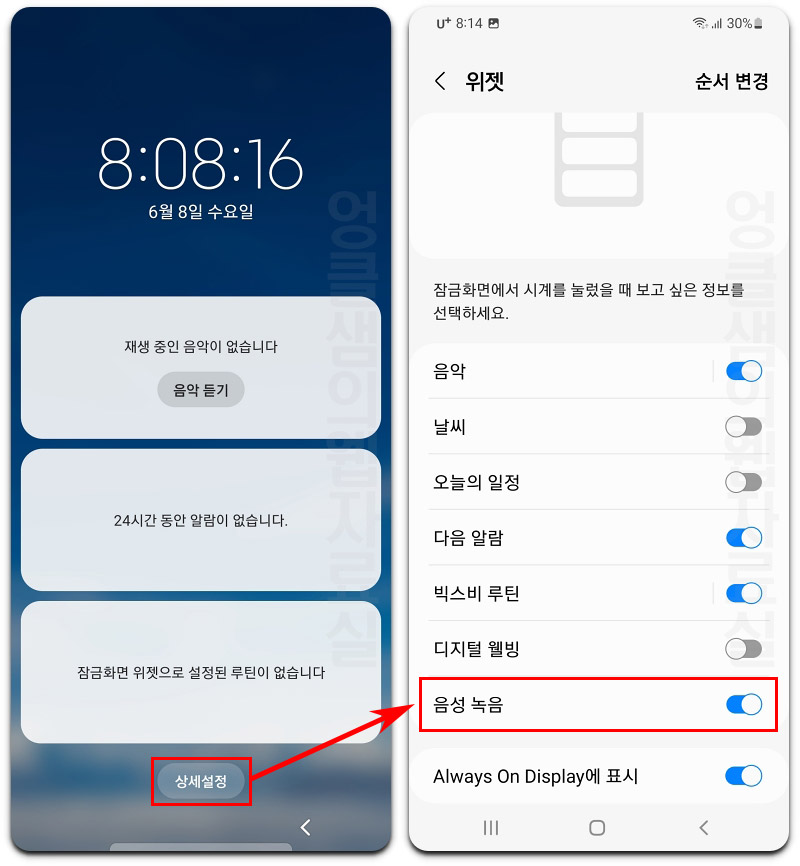
잠금화면에서 시계를 누른 후 위젯 화면 하단에 있는 상세 설정을 클릭합니다. 그리고 음성 녹음을 켜서 활성화시켜 주세요. 그러면 위젯 목록에 표시가 됩니다.
만약 음성 녹음을 켰는데도 목록이 나오지 않는다면 직접 음성 녹음 앱을 한 번 실행해 보세요. 저도 처음에 음성 녹음을 켜도 안 나오길래 이것저것 만지다가 직접 녹음 앱을 실행했더니 위젯 화면에 표시되었습니다.(갤럭시 음성 녹음 앱은 Samsung 폴더에 있습니다.)
3. 갤럭시 음성 녹음 위젯 위치 변경
음성 녹음 위젯이 너무 아래에 있어서 불편하시다면 위로 올려서 사용해 보세요.
먼저 위 2번에서처럼 위젯 상세설정으로 들어갑니다.
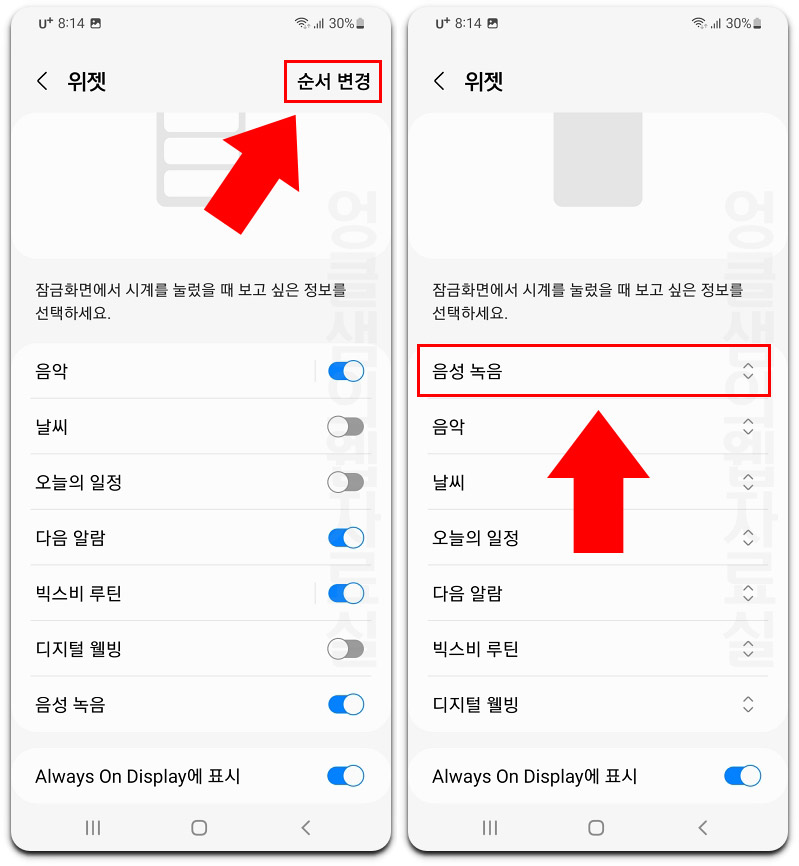
위젯 상세설정에서 순서 변경을 클릭합니다. 그리고 손가락으로 드래그&드롭해서 음성 녹음 위젯을 맨 위로 올려주세요. 그러면 조금 더 빠르게 녹음 기능을 사용할 수 있습니다.
4. 갤럭시 음성 녹음 파일 위치
녹음한 파일의 위치를 찾는 방법입니다.
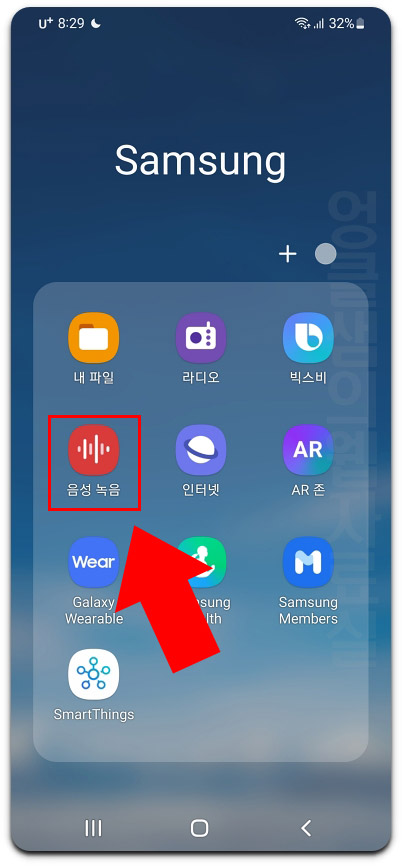
갤럭시 스마트폰에서 Samsung 폴더로 들어가서 음성 녹음 앱을 실행해 줍니다.
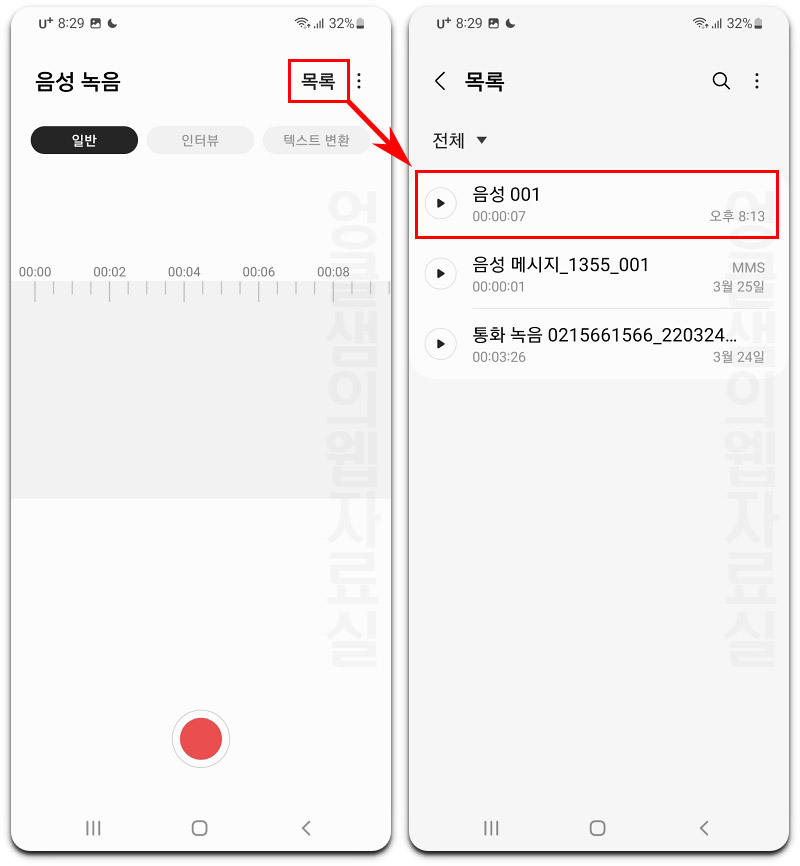
음성 녹음 앱 실행 후 목록 버튼을 클릭하면 녹음된 파일 목록을 확인하실 수 있습니다.
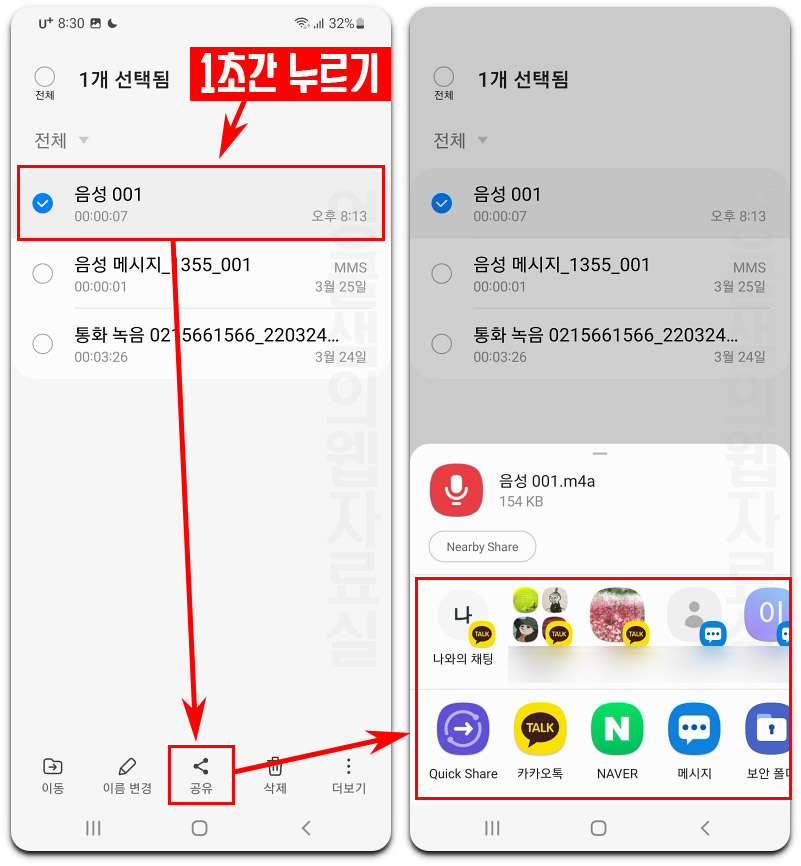
음성 녹음 파일을 1초간 누르면 선택할 수 있습니다. 파일 선택 후 공유 버튼을 눌러서 카카오톡이나 메시지, 메일을 이용해 PC로 옮기거나 다른 사람에게 보내실 수 있습니다.
갤럭시 음성 녹음 위젯을 이용하면 잠금화면에서도 즉시 녹음이 가능하오니 위급 상황에서 잘 활용해 보시기 바랍니다.





댓글